Sachant que Prestashop a acquis « environ 50% de PDM sur les solutions e-commerce »* et que vous avez comme optique d’accroître votre C.A. et vos PDM par le biais de votre site e-commerce, le meilleur moyen pour y parvenir est de mettre en place un suivi de conversions sur votre annonce Google Adwords.
Vous pourrez désormais installer cet outil via les étapes que nous vous recommandons dans cet article afin de faciliter la prise en main de cette application.
N.B. : Nous informons nos lecteurs que si votre entreprise utilise des sites tels que Magento, shopify et autres, cet article ne vous sera d’aucune utilité.
*statistiques Prestashop
Utilisation de votre Google Adwords
Afin de mettre en place le suivi de conversion Google Adwords, voici les étapes à suivre :
- Vous devez vous connecter à votre compte Adwords
- Allez sur le menu navigation (en haut de votre administration) puis cliquez sur l’onglet « OUTIL » puis « CONVERSION »
- Une fois sur l’onglet « CONVERSION », cliquez sur le bouton « AJOUT D’UNE CONVERSION »
- Nommez la conversion, l’origine de la conversion et cliquer sur « ENREGISTRER ET CONTINUER »
- Concernant les choix des paramètres qui suivent, remplissez les autres champs tels que :
- CATEGORIE DE CONVERSION : le nom que vous souhaitez donner à votre conversion
- PERIODE DE CONVERSION
- NOMBRE DE CONVERSION : il s’agit de votre sélection de conversion, si vous souhaitez qu’elle soit unique ou multiple
- VALEUR DE CONVERSION : vous devez cocher obligatoirement « TOUJOURS ATTRIBUER LA MEME VALEUR A CETTE ACTION DE CONVERSION »
- LANGAGE DE BALISAGE: vous devez toujours choisir le langage HTML
- INDICATEUR DE SUIVI: vous devez choisir « AJOUTER UNE NOTIFICATION GOOGLE SITE STATS AU CODE GENERE POUR MA PAGE »
- OPTION AVANCEE: vous devez définir une durée de suivi des conversions après affichage de 30 jours
- Cliquez sur « ENREGISTRER ET CONTINUER »
- Lorsque la question « Qui modifie le code sur votre site web ? » apparaît, vous devrez choisir la fonction « JE MODIFIE LE CODE » afin d’intégrer vous-même le tag de conversion Google Adwords
- Copiez le code de suivi des conversions
Allez sur votre site Prestashop et ouvrez votre File Transfer Protocol avec des outils tels que WinSCP, Core FTP LE ou encore FILEZILLA et autres.
Utilisation des tags de conversion sous Prestashop
- Afin d’accéder aux fichiers concernant votre thème, vous devrez ouvrir votre File Transfer Protocol et l’adresse IP sera généralement présentée sous la forme « //www/themes/nom_de_votre_theme/ »
- Lorsque votre thème est ouvert, vous devrez ouvrir le fichier ORDER-CONFIRMATION.TPL
- Vous devrez coller votre tag de conversion Adwords après la ligne de code {incude file= >>$tpl_dir./breadcrumb.tpl>>}
- Entourez votre code de balise {literal}{/literal} : par exemple var google_conversion_id = num _ID devra se retrouver obligatoirement dans l’adresse IP de la conversion
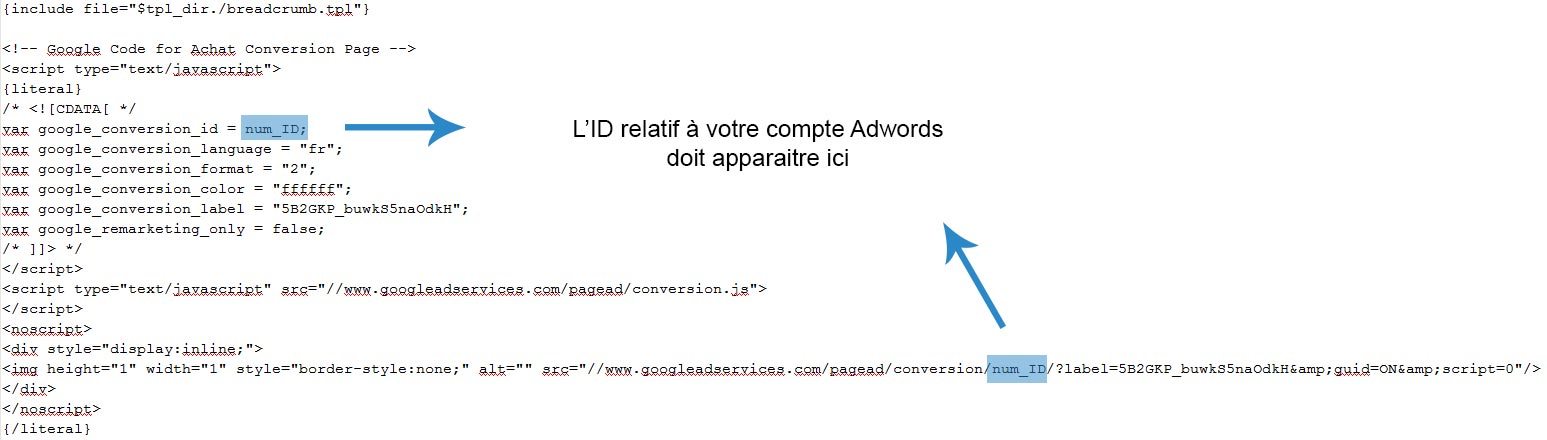
- Enfin, enregistrez votre fichier et transférez-le sur votre serveur File Transfer Protocol
N.B. : vos données de conversion, représentée dans la colonne « coût par clic », apparaîtront dans votre interface Google Adwords après un délai d’une journée. De plus, nous vous informons que le suivi de conversion ne concerne pas les personnes ayant effectuées un règlement par PAYPAL.
Vous avez désormais toutes les clés en main afin d’optimiser votre chiffre d’affaire sur votre Prestashop grâce à Google Adwords!
Notre article vous a plu ? N’hésitez pas à le commenter ou à consulter les différents articles de notre Blog !


Thanks, great article.
j’ai bien suivis toutes les points à faire mais quand je test avec Google tag assistance , il y a un message d’erreur qui me dit : »Missing HTTP Response »
Est ce que vous pouvez m’aider comment résoudre ce probleme!? merci
(je dois inserer le code dans la page de contact de mon site)